Smarte triks for å forlenge levetiden til PC-en din

Oppdag smarte triks for å forlenge levetiden til PC-en, inkludert regelmessige rengjøringsrutiner og hvordan du deaktiverer apper som bruker systemressursene dine.
Hvis du har en eldre eller rimelig datamaskin og sliter med systemytelsen, kan det hende du finner ut at deaktivering av noen av de grafiske funksjonene i Windows 10 kan hjelpe datamaskinen til å fungere litt mer jevnt. Hvis for eksempel å klikke og dra et vindu forårsaker systemstamming eller etterslep, kan du deaktivere vinduets innholdsvisning for å redusere den grafiske behandlingsbelastningen. Denne veiledningen vil dekke hvordan du deaktiverer vindusinnhold mens du drar i Windows 10.
Innstillingen for å deaktivere visning av vinduets innhold mens du drar et vindu finner du i Ytelsesalternativer. Du kan åpne ytelsesalternativer ved å trykke på Windows-tasten, skrive "Juster utseendet og ytelsen til Windows" og trykke enter.
Visuelle effekter-fanen inneholder en rekke mindre grafiske alternativer som kan deaktiveres for å redusere belastningen på CPU. For å deaktivere visning av innholdet i et vindu mens du drar det, fjern merket i avmerkingsboksen med tittelen "Vis vindusinnhold mens du drar" og klikk "OK" eller "Bruk".
Deaktivering av denne innstillingen vil hindre Windows i å flytte hele vinduet mens du klikker og drar det fra ett sted til et annet på skjermen. I stedet vises en oversikt over hvor vinduet vil ende opp – når du slipper taket, flyttes vinduet over for å fylle omrisset. Dette krever mye mindre prosessorkraft og er ideelt hvis klikk og dra vinduer førte til ytelsesproblemer.
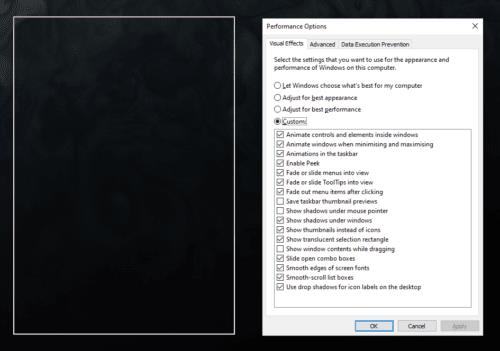
Med denne innstillingen deaktivert vil en disposisjon bli brukt for å vise hvor vinduet vil ende opp når du klikker og drar det.
For å aktivere denne innstillingen på nytt, merk av i boksen og klikk "OK" eller "Bruk" for å lagre endringen.
Oppdag smarte triks for å forlenge levetiden til PC-en, inkludert regelmessige rengjøringsrutiner og hvordan du deaktiverer apper som bruker systemressursene dine.
Les denne artikkelen for å lære enkle metoder for å stoppe Windows 11 oppdateringer som pågår. Du vil også lære hvordan du kan forsinke vanlige oppdateringer.
Med Windows 11 kan du umiddelbart få tilgang til programmene eller applikasjonene du trenger ved å bruke funksjonen Feste til oppgavelinjen.
Finn ut hva du skal gjøre når Windows Taskbar ikke fungerer i Windows 11, med en liste over dokumenterte løsninger og feilsøkingstips som du kan prøve.
Vil du lære om Microsofts verktøy for fjernhjelp? Les videre for å finne ut hvordan du sender invitasjon til fjernhjelp og godtar en invitasjon.
Oppdag hva TPM 2.0 er, finn ut hvordan det gagner enheten din med Windows, og lær hvordan du slår det på med enkle trinn-for-trinn-instruksjoner.
Hvis tastaturet ditt dobbeltrykker, start datamaskinen på nytt og rengjør tastaturet. Sjekk deretter innstillingene for tastaturet.
Vil du ikke at andre skal få tilgang til datamaskinen din mens du er borte? Prøv disse effektive måtene å låse skjermen i Windows 11.
Vil du fjerne Windows-tjenester som du ikke ønsker på PC-en din med Windows 11? Finn her noen enkle metoder du kan stole på!
Finn ut hvordan du fikser feilkode 0x80070070 på Windows 11, som ofte vises når du installerer en ny Windows-oppdatering.








